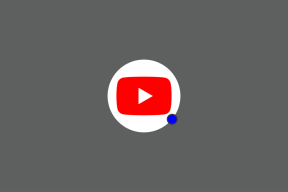Koristite Safari Reader, Popis za čitanje kako biste poboljšali čitanje weba
Miscelanea / / February 11, 2022
ja nisam a Korisnik Safarija, ali ako ste jedan, i vi volite čitati dobar sadržaj na različitim web stranicama, čekaju te dvije nevjerojatne stvari. Danas ću govoriti o tome kako Safari 5 Čitatelj i Popis lektire za Windows i Mac koji će vam olakšati iskustvo čitanja članaka.
Pa da vidimo kako nam ove značajke mogu pomoći.
Što je Safari Reader
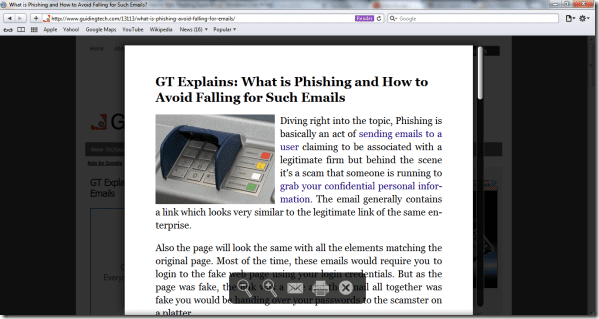
Safari Reader je super novi dodatak napravljen u Safariju 5 koji poboljšava čitanje weba u pregledniku. Danas su gotovo sve web stranice pretrpane oglasima, društvenim okvirima, gumbima za dijeljenje itd. da se članak na neki način izgubi u svim tim ometanjima. Safari Reader s druge strane uklanja sve blistave stavke s web-stranice i pruža vam sadržaj i slike članka na skočnom okviru. Ovaj skočni okvir daje a čisto iskustvo čitanja bez ometanja.
Kako koristiti Safari Reader

Korištenje Safari Reader-a vrlo je jednostavno. Čim dođete na stranicu koja ima samo jedan članak, primijetit ćete gumb Reader u URL traci Safarija neposredno prije gumba za zaustavljanje/ponovno učitavanje. Pričekajte da stranica učita sve elemente i nakon što se traka napretka zaustavi, kliknite na
Gumb za čitanje. To je sve, Safari će otvoriti skočni okvir koji će uključivati samo važan sadržaj (tekst i slike) izostavljajući nepotrebne oglase i sadržaj bočne trake.Ako ne dobivate gumb Čitač, to znači da stranica sadrži dvije ili više poveznica na članak. Na primjer, nećete vidjeti gumb za čitanje kada ste na početnoj stranici Guiding Tech, ali kada otvorite članak, gumb ćete dobiti točno tamo gdje bi trebao biti. Također možete zumirati i umanjiti članak. Ispis ili slanje članaka e-poštom također je opcija.
Sljedeća velika stvar je Popis za lektiru. Pa da vidimo što je to i kako radi.
Što je Safari lista za čitanje
Safari Reading lista još je jedna zgodna značajka uvedena u Safari 5. To je jedinstven način označavanja stranica koje biste željeli čitati kasnije. Možda ćete pitati koja je razlika između oznaka i Safari popisa za čitanje. Jedina razlika je u tome što je popis za čitanje samo privremen i može se koristiti kada ne možete pročitati članak jer ste u žurbi, a želite ga sačuvati za budućnost. Na taj način ne pretrpate svoje oznake.
Kako koristiti Safari popis za čitanje
Prije svega, morat ćete otvoriti Safari Reading List kliknuti na gumb naočala, prema zadanim postavkama prvu ikonu na traci oznaka. Nakon što ste to učinili, možete jednostavno kliknuti gumb Dodaj stranicu da dodate stranicu na popis. Kasnije kada poželite pročitati stranicu, samo kliknite vezu na popisu za čitanje.
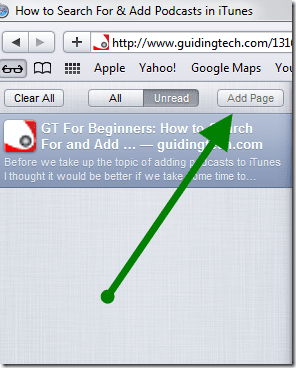
Popis za čitanje ne sprema članak za izvanmrežno čitanje u trenutnoj verziji, te stoga morate biti spojeni na internet da biste čitali spremljene članke. Štoviše, popis za čitanje razvrstava stranice u dvije kategorije – Sve i Nepročitano. To mu opet daje blagu prednost u odnosu na konvencionalne oznake.
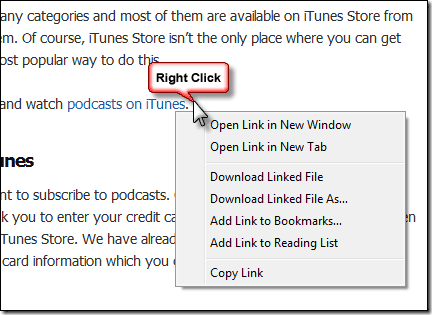
Također možete dodati članak pomoću izbornika desnog klika na povezani sadržaj.
Zaključak
Ove nove značajke zasigurno poboljšavaju čitljivost web stranica na Safariju, ali to nije raketna znanost. Korisnik Chromea ili Firefoxa može jednostavno instalirati nekoliko proširenja kako bi dobio ove značajke.
Posljednje ažurirano 3. veljače 2022
Gornji članak može sadržavati partnerske veze koje pomažu u podršci Guiding Tech. Međutim, to ne utječe na naš urednički integritet. Sadržaj ostaje nepristran i autentičan.